امروزه با گسترش فناوریهای هوشمند، مدیریت دستگاهها از طریق گوشی همراه به یک نیاز اساسی تبدیل شده است. یکی از اپلیکیشنهای کاربردی در این زمینه، SmartThings از شرکت سامسونگ است که امکان کنترل و مدیریت دستگاههای هوشمند خانگی را فراهم میکند. ما در ویزتک، به شما مراحل دقیق اتصال تلویزیون سامسونگ به SmartThings و چگونگی کنترل تلویزیون از طریق گوشی را آموزش میدهیم با ما در ادامه همراه باشید.
چرا از اپلیکیشن SmartThings استفاده کنیم؟
اپلیکیشن SmartThings به عنوان یکی از پلتفرمهای برتر در حوزه خانههای هوشمند، امکانات متنوعی را برای مدیریت دستگاههای مختلف ارائه میدهد. با این اپلیکیشن میتوانید تلویزیون سامسونگ خود را به راحتی کنترل کرده، محتوای دلخواهتان را جستجو کنید و حتی تنظیمات پیشرفتهای را مستقیماً از طریق گوشی خود انجام دهید. این اپلیکیشن خصوصاً برای کسانی که از چندین دستگاه هوشمند سامسونگ استفاده میکنند، بسیار مناسب است.
پیشنیازهای اتصال تلویزیون به اپلیکیشن SmartThings
پیش از شروع مراحل اتصال، نیاز است که برخی موارد را آماده کنید:
- تلویزیون سامسونگ روشن باشد و ترجیحاً به آخرین نسخه نرمافزاری بهروزرسانی شده باشد.
- گوشی هوشمندتان به اینترنت متصل باشد و اپلیکیشن SmartThings از طریق Google Play یا App Store دانلود و نصب شده باشد.
- تلویزیون و گوشی باید به یک شبکه وایفای مشترک متصل باشند.
مراحل اتصال تلویزیون سامسونگ به اپلیکیشن SmartThings
مرحله ۱: باز کردن اپلیکیشن SmartThings
اپلیکیشن SmartThings را در گوشی خود باز کنید. اگر اولین بار است که از آن استفاده میکنید، ابتدا با حساب کاربری سامسونگ وارد شوید یا یک حساب جدید ایجاد کنید.
مرحله ۲: افزودن تلویزیون به لیست دستگاهها
- در صفحه اصلی اپلیکیشن، روی گزینه افزودن (علامت +) بزنید.
- از لیست دستگاهها، گزینه دستگاه (Device) را انتخاب کنید.
- در لیست دستگاهها، تلویزیون (TV) را انتخاب کرده و سپس سامسونگ (Samsung) را پیدا کنید.
- مجدداً تلویزیون (TV) را انتخاب کنید و سپس گزینه شروع (Start) را بزنید تا فرآیند شناسایی دستگاه آغاز شود.
مرحله ۳: تنظیم مکان و اتاق تلویزیون
در این مرحله، از شما خواسته میشود تا مکان و اتاقی که تلویزیون در آن قرار دارد را مشخص کنید. این بخش به شما کمک میکند تا دسترسی به دستگاههای مختلف در محیط خانه آسانتر شود. مکان و اتاق را انتخاب کرده و روی بعدی (Next) بزنید.
مرحله ۴: تایید اتصال و وارد کردن پین (در صورت نیاز)
برای مدلهای قدیمیتر (قبل از سال 2020)، ممکن است نیاز به وارد کردن یک پین کد داشته باشید که روی تلویزیون نمایش داده میشود. پس از وارد کردن پین، اتصال برقرار میشود و تلویزیون شما آماده کنترل از طریق اپلیکیشن خواهد بود.
حتما بخونی 🙂 گرفتن بسته نامحدود همراه اول
کنترل تلویزیون از طریق اپلیکیشن SmartThings
پس از اتصال موفق، کارت دستگاه تلویزیون شما در صفحه اصلی اپلیکیشن SmartThings نمایش داده میشود. اکنون میتوانید از طریق گوشی خود تلویزیون را کنترل کنید.
گزینههای کنترلی موجود
- روشن و خاموش کردن تلویزیون (TV on/off): از طریق گوشی میتوانید تلویزیون خود را روشن و خاموش کنید.
- جستجوی محتوا (Content Search): با استفاده از این گزینه میتوانید از طریق صفحهکلید گوشی به سرعت محتوای دلخواهتان را جستجو و پخش کنید.
- ریموت کنترل (Remote): این قسمت به شما دسترسی کامل به کنترل کانالها، صدا، خانه (Home) و تنظیمات تلویزیون را میدهد.
- اپلیکیشنها (Apps): به اپلیکیشنهای نصبشده روی تلویزیون دسترسی داشته و آنها را مدیریت کنید.
استفاده از قابلیت جستجو و ریموت کنترل
- در منوی جستجو (Search)، میتوانید به کمک صفحهکلید گوشی به راحتی محتوای مورد نظرتان را جستجو کنید و از طریق تلویزیون پخش کنید.
- در منوی ریموت (Remote)، قابلیتهایی از جمله تغییر کانال، تنظیم حجم صدا، دسترسی به منوی خانه و تنظیمات پیشرفته تلویزیون فراهم است.
نکات مهم و کاربردی برای کاربران
- اتصال وایفای مشترک: برای عملکرد بهتر، مطمئن شوید که تلویزیون و گوشی به یک شبکه وایفای متصل هستند.
- بهروزرسانی نرمافزار تلویزیون: در برخی موارد، ممکن است نیاز به بهروزرسانی نرمافزار تلویزیون باشد تا عملکرد بهتری در اتصال و کنترل داشته باشد.
- مدلهای قدیمی: برخی از مدلهای تلویزیون سامسونگ قبل از سال 2020 ممکن است همه قابلیتها را پشتیبانی نکنند و نیاز به وارد کردن پین برای اتصال داشته باشند.
- تفاوت منوها: بسته به مدل تلویزیون و نسخه سیستمعامل نصب شده، ممکن است ظاهر و مکان گزینهها در منوها متفاوت باشد.
سخن پایانی
اتصال تلویزیون سامسونگ به SmartThings یک روش کارآمد و هوشمندانه برای کنترل تلویزیون و دسترسی به تنظیمات پیشرفته است. با استفاده از این اپلیکیشن، میتوانید تجربهای کاملاً جدید و راحت در کنترل دستگاههای خانگی خود داشته باشید. این آموزش به شما کمک میکند تا از قابلیتهای هوشمند تلویزیون و اپلیکیشن سامسونگ بهرهمند شوید و از امکانات مختلف آن لذت ببرید.